Thông tin liên hệ
- 036.686.3943
- admin@nguoicodonvn2008.info

Trong Windows đã có sẵn thiết lập ẩn thư mục nhưng đôi khi người khác có thể thay đổi thiết lập này dễ dàng. Để ẩn hoàn toàn thư mục Windows thì bạn có thể sử dụng câu lệnh Command Prompt. Khi đó thư mục được ẩn hoàn toàn, cho dù đối phương sử dụng chức năng ẩn, hiện thư mục thông thường trên máy tính. Dưới đây là hướng dẫn ẩn thư mục Windows bằng câu lệnh.
Bước 1:
Bạn mở nơi lưu thư mục muốn ẩn. Sau đó, nhấp chuột phải vào thanh địa chỉ rồi chọn Edit address trong danh sách hiển thị để tiến hành chỉnh sửa thanh địa chỉ.
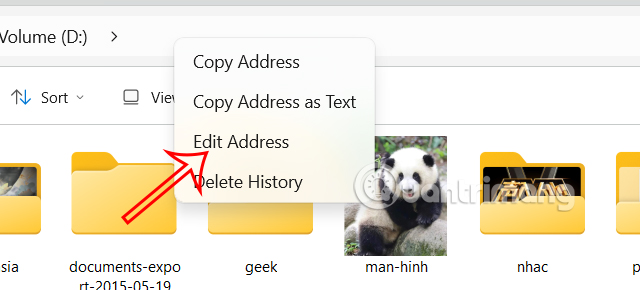
Bước 2:
Trong thanh địa chỉ trình duyệt bạn nhập từ khóa cmd rồi nhấn Enter để truy cập.
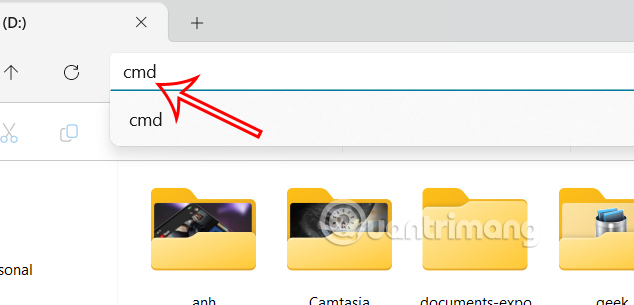
Bước 3:
Hiển thị giao diện để bạn nhập lệnh dưới đây.
attrib +h +s +r FolderName
Trong đó FolderName được thay bằng tên thư mục mà người dùng muốn ẩn đi trên máy tính.
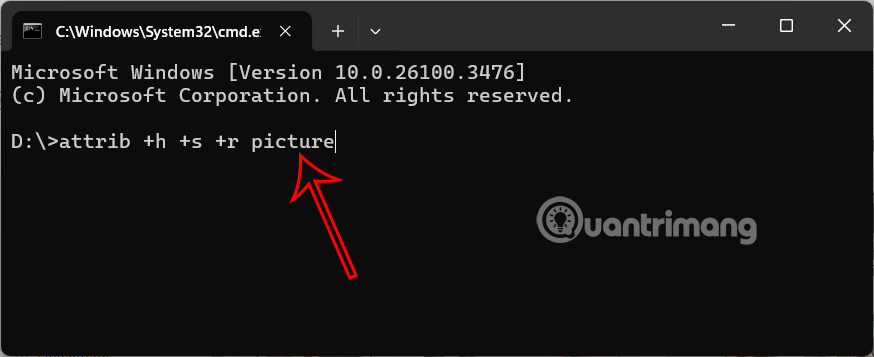
Ngay khi nhấn Enter thì thư mục không còn hiển thị trên máy tính nữa. Cho dù khi nhấn vào tùy chọn Show Hidden Files thì thư mục đó cũng không hiển thị, tạo sự an toàn cho thư mục riêng tư của bạn.
Chúng ta cũng mở lại giao diện Command Prompt sau đó cũng nhập lệnh dưới đây rồi nhấn Enter để chạy lệnh là được.
attrib -h -s -r FolderName
Mặc dù đã có tùy chọn ẩn trong hệ thống, nhưng nếu bạn cần một phương pháp an toàn hơn để ngăn chặn việc xóa nhầm, hoặc riêng tư hơn thì sử dụng CMD này là lựa chọn tốt nhất của bạn.
Nguồn tin: Quantrimang.com:
Ý kiến bạn đọc
Những tin mới hơn
Những tin cũ hơn
 Cách sử dụng Samsung Internet trên PC Windows
Cách sử dụng Samsung Internet trên PC Windows
 Microsoft chặn luôn “chiêu” kích hoạt “lậu” Windows 10/11 phổ biến
Microsoft chặn luôn “chiêu” kích hoạt “lậu” Windows 10/11 phổ biến
 Thẻ chú thích trong HTML
Thẻ chú thích trong HTML
 Hướng dẫn sử dụng Microsoft PC Manager để nâng cao năng suất trên Windows
Hướng dẫn sử dụng Microsoft PC Manager để nâng cao năng suất trên Windows
 5 hàm giúp dọn dẹp ngay lập tức bảng tính Excel lộn xộn
5 hàm giúp dọn dẹp ngay lập tức bảng tính Excel lộn xộn
 Tại sao nên chuyển từ Chrome sang Cromite để giúp PC chạy nhanh hơn?
Tại sao nên chuyển từ Chrome sang Cromite để giúp PC chạy nhanh hơn?
 Cách tắt mã hóa đầu cuối trên Messenger
Cách tắt mã hóa đầu cuối trên Messenger
 Hai mặt của tình mẫu tử trong “Phá Đám: Sinh Nhật Mẹ”
Hai mặt của tình mẫu tử trong “Phá Đám: Sinh Nhật Mẹ”
 Bình dị hoa sen
Bình dị hoa sen
 Kí tự chữ nhỏ, ký tự số nhỏ FF
Kí tự chữ nhỏ, ký tự số nhỏ FF
 Cách mở và sử dụng Windows Terminal ở chế độ Quake Mode
Cách mở và sử dụng Windows Terminal ở chế độ Quake Mode
 Lấy lại Windows Photo Viewer trên Windows 10 giúp xem ảnh nhanh hơn, Photos chậm quá!
Lấy lại Windows Photo Viewer trên Windows 10 giúp xem ảnh nhanh hơn, Photos chậm quá!
 5 công cụ Windows nguồn mở vượt trội hơn hẳn so với đối thủ cạnh tranh
5 công cụ Windows nguồn mở vượt trội hơn hẳn so với đối thủ cạnh tranh
 Những công cụ thay đổi quan điểm người dùng về tính đa nhiệm của Linux
Những công cụ thay đổi quan điểm người dùng về tính đa nhiệm của Linux
 Cách truy cập điện thoại Android từ File Explorer Windows 11
Cách truy cập điện thoại Android từ File Explorer Windows 11
 Cách bật tính năng duyệt web an toàn nâng cao ‘Enhanced Safe Browsing’ trên Google Chrome
Cách bật tính năng duyệt web an toàn nâng cao ‘Enhanced Safe Browsing’ trên Google Chrome
 Đã có thể chuyển tệp và thư mục từ Dropbox sang Google Drive
Đã có thể chuyển tệp và thư mục từ Dropbox sang Google Drive
 11 cách mở Recycle Bin trên Windows
11 cách mở Recycle Bin trên Windows
 Cách download Windows 10, tải file ISO Windows 10 từ Microsoft
Cách download Windows 10, tải file ISO Windows 10 từ Microsoft
 Xóa tận gốc các file "cứng đầu" nhất trên Windows
Xóa tận gốc các file "cứng đầu" nhất trên Windows
